오늘은 에어드랍 사용법과 에어드롭 이름 변경 방법에 대해 알아보도록 하겠습니다. 스마트폰은 우리 일상생활의 필수품으로 자리 잡아, 사진, 동영상, 문서 등 다양한 파일을 주고 받는 일이 빈번합니다. 이때 필요한 편리한 기능이 ‘에어드랍(AirDrop)’입니다. 에어드랍은 애플 기기에서 제공하는 무선 파일 전송 서비스로, 블루투스와 Wi-Fi를 이용하여 빠르고 안전하게 파일을 공유할 수 있게 해줍니다. 초보 사용자부터 숙련된 사용자까지 모두가 따라 할 수 있는 간단한 단계별 안내를 제시하여 파일 공유와 기기 식별을 더욱 편리하게 관리하는 방법을 안내합니다.
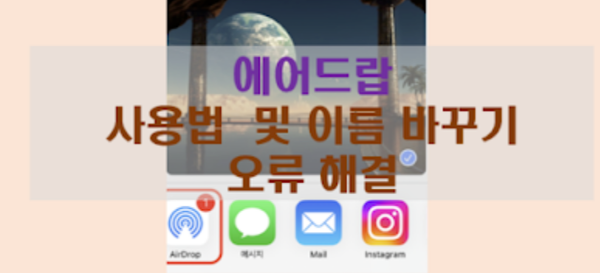
에어드랍 사용법 및 이름 바꾸기
에어드랍을 활용하여 파일을 손쉽게 전송할 수 있습니다. 그럼 그림으로 상세히 살펴 보겠습니다.
에어드랍 활성화하기
아이폰 또는 아이패드, 맥북을 사용하고 있다면 에어드랍을 통해 편리하게 파일을 전송할 수 있습니다. 그러나 에어드랍이 설정되어 있지 않다면 전송이 불가능합니다. (하기링크는 사전예약이 아니라 최저가 링크입니다.)
아이폰에서 설정하는 방법

먼저, 아이폰에서 제어센터를 엽니다. 버튼식 아이폰은 화면 하단에서 위로 스와이프하고, 노치형 아이폰은 화면 오른쪽 상단에서 아래로 스와이프하여 제어센터를 열 수 있습니다.
제어센터에서 왼쪽 상단에 위치한 4개 버튼이 있는 부분을 길게 누르면 에어드랍 메뉴가 나타납니다.
‘AirDrop’ 메뉴에서 ‘모두’ 또는 ‘연락처만’ 옵션을 선택합니다.선택 후, 에어드랍 아이콘이 파란색으로 바뀌면 활성화가 완료됩니다.
이제 에어드랍이 활성화되어 있어 다른 기기들과 빠르게 파일을 공유할 수 있습니다.
✅아이패드 아이폰 자동완성 끄기 키보드 초기화 자동보정
맥에서 에어드랍 활성화하기

맥 컴퓨터에서 에어드랍을 활성화하는 것은 간단한 단계로 이루어집니다. 아래의 가이드를 따라보세요
맥 컴퓨터에서 오른쪽 상단의 메뉴막대에서 제어센터를 클릭합니다. 나타나는 창에서 ‘AirDrop’을 찾아 클릭합니다.
에어드랍 설정 창에서 토글버튼을 오른쪽으로 슬라이드하고, ‘모두’를 선택합니다. 선택이 완료되면, 에어드랍 아이콘이 파란색으로 변경되어 활성화됩니다.
이제 맥에서도 에어드랍을 통해 손쉽게 파일을 주고 받을 수 있습니다.
✅아이폰 iOS17 업데이트 방법 및 새로운 달라진 추가 기능
✅아이폰 앱 잠금 어플 잠그는 방법 및 아이폰 앱 숨기기
아이폰에서 맥으로 사진 전송하기

먼저, 아이폰에서 ‘사진’ 앱을 실행합니다. 원하는 사진을 선택한 후, 화살표 버튼(공유)을 눌러주세요.
공유 메뉴에서 ‘AirDrop’을 선택합니다. 나타나는 AirDrop 목록에서 맥북을 찾아 터치하여 선택합니다.
선택 완료 후, 사진이 맥북으로 전송되며, 맥북에서는 전송된 사진이 자동으로 열립니다.
✅아이폰 15 , 아이폰 15 Plus, 아이폰 15 Pro, 아이폰 15 Pro Max 시리즈 스펙 디자인 리뷰 및 사전예약까지 알아보기
아이폰에서 맥으로 문서 전송하기

먼저, 아이폰에서 ‘파일’ 앱을 엽니다. 전송하고 싶은 파일을 꾹 눌러주세요. 이때 나타나는 메뉴에서 ‘공유’ 버튼을 선택합니다.
공유 메뉴에서 ‘AirDrop’을 누릅니다. 나타나는 AirDrop 목록에서 전송하려는 기기를 선택합니다.
선택하면 문서가 선택한 기기로 에어드랍을 통해 전송됩니다. (하기링크는 사전예약이 아니라 최저가 링크입니다.)
에어드랍 이름바꾸기

아이폰에서 ‘설정’ 앱을 실행합니다. ‘일반’을 선택하고 ‘정보’로 이동합니다. ‘이름’을 클릭하여 현재의 기기 이름을 수정하고, 새로운 이름으로 변경합니다.
이제 에어드랍에서는 새로운 이름으로 표시됩니다. 변경된 이름은 에어드랍 사용 시에 다른 사용자에게 보여집니다.
.
이상으로 에어드랍의 사용법과 이름 변경 설정에 대해 자세히 알아보았습니다. 이러한 기능들은 현대 스마트폰 사용자들에게 큰 편의를 제공합니다. 파일과 사진을 주고받을 때 번거로운 절차 없이 간편하게 공유할 수 있습니다.
에어드랍은 신속하고 간단한 방법으로 소중한 순간과 정보를 공유할 수 있는 최상의 도구입니다. 여러분도 애플 기기를 사용 중이라면, 에어드랍을 통해 편리한 파일 및 사진 공유를 경험해보시기 바랍니다.
쿠팡파트너스 활동의 일환으로 수익이 발생 할 수 있습니다.

